ガイド
動画をトリミングしてサイズを変更する方法
あなたは、あなたの好みに従ってそれらをリサイズすることで、他のビデオをトリミングすることに困難を見つけるのですか?Aicoosoftビデオソフトウェアを使用すると、それだけでケーキの一部であり、ここではそれを実現する方法についてのガイドです。
ステップ 1ビデオファイルを読み込むとします。
一度ソフトウェアを起動した後、クロップしたいビデオを読み込むとします。インターフェイスの左隅にある「+ファイルの追加」オプションをクリックすることで行うことができます。フォルダを追加して、「ファイルの追加」オプションの右隅にある逆三角形のアイコンから「フォルダの追加」オプションをクリックするとできます。
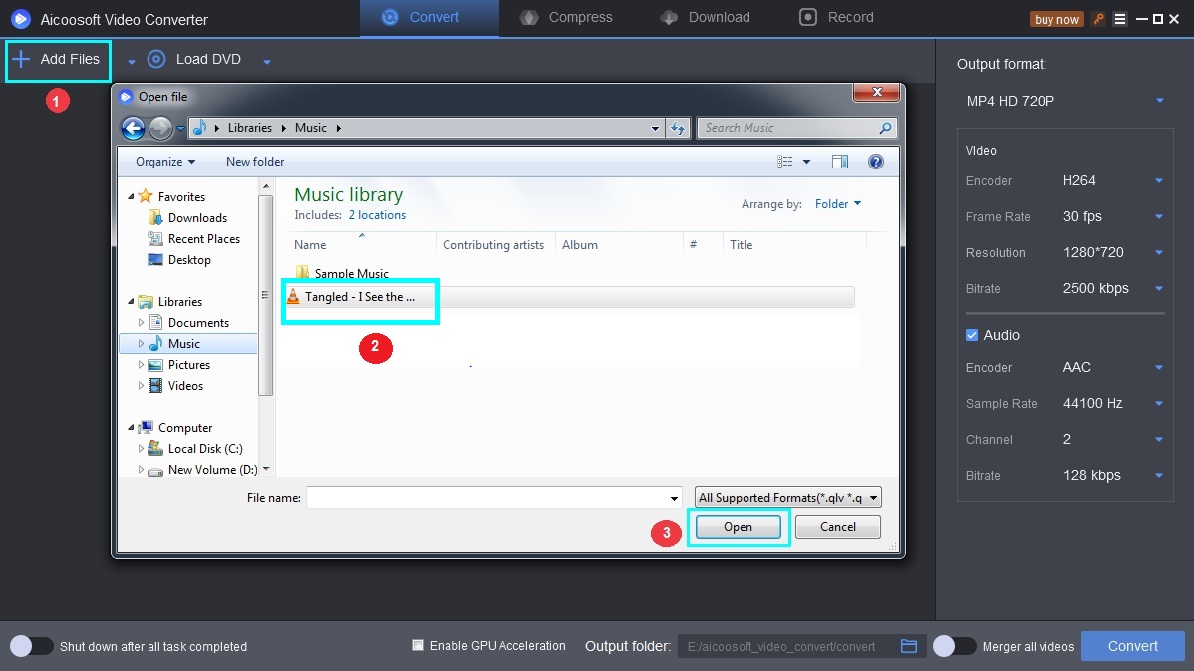
ステップ 2ビデオのクロップ
動画が読み込まれたら、Aicoosoftで効率的に映像をクロップするには、動画の下にあるカットアイコンをクリックします。
上部のクロップボタンを押して、クロップフレームを移動して余分なスペースを引き継ぐか、お好みでクロップしてください。
動画のサイズを変更するには、右端のドロップダウンから幅と高さを調整します。処理が完了したら、「適用」ボタンをタップします。
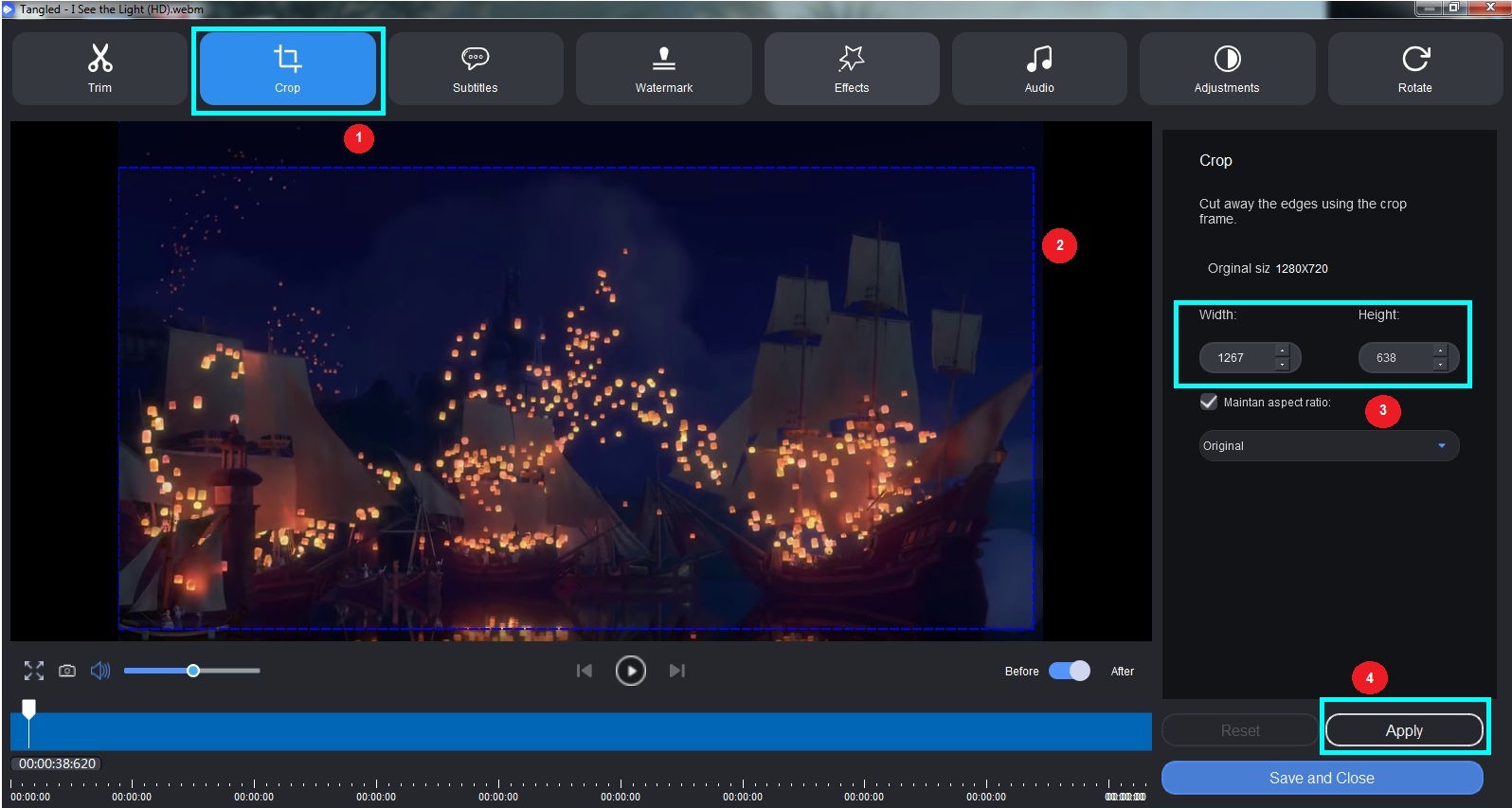
ステップ 3ビデオをプレビューして保存する
これで動画をトリミングしました。動画を再生して、作成したものを見ることができます。満足したら、下部にある「保存して閉じる」オプションをタップします。
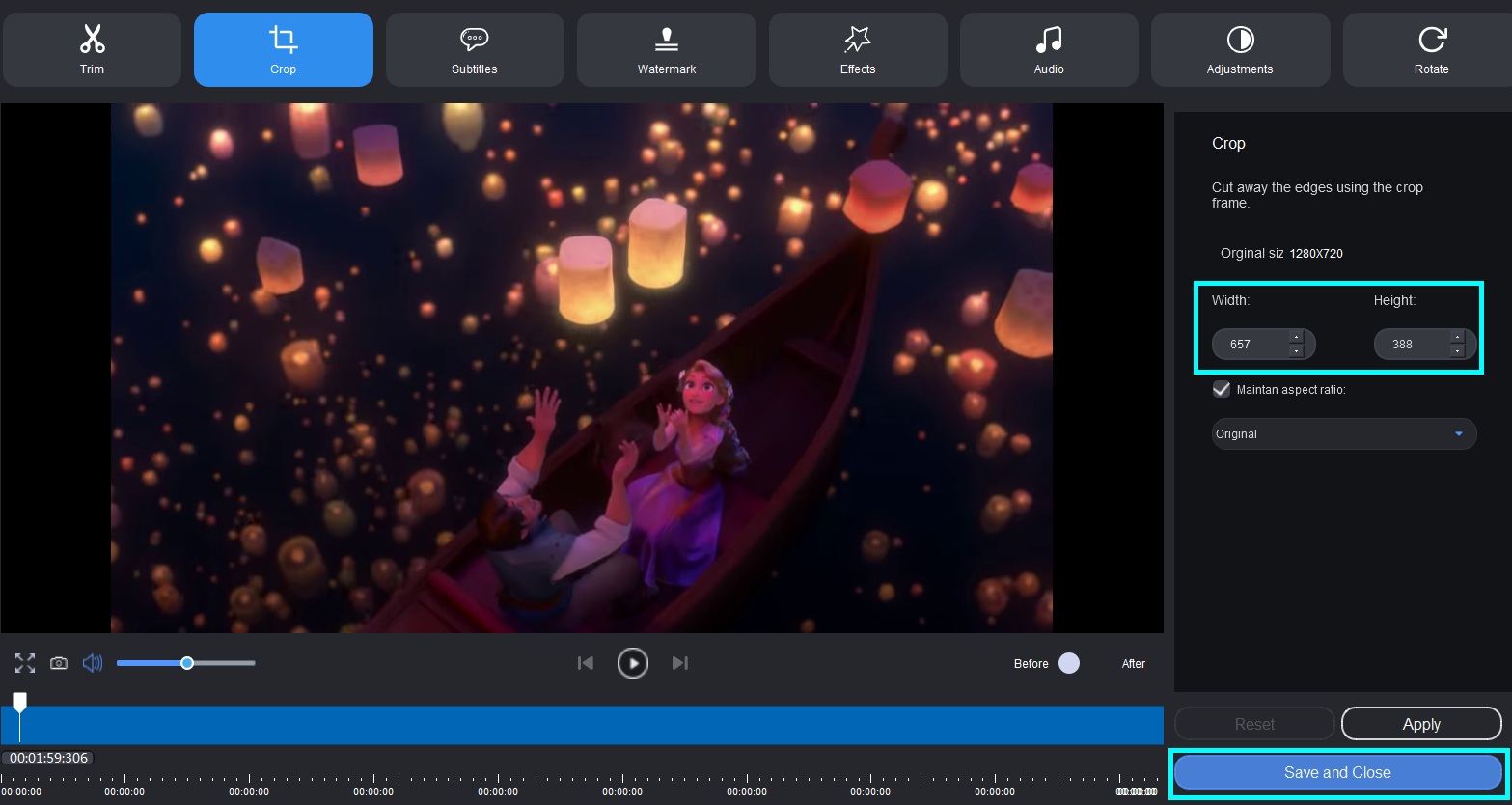
ステップ 4トリミングされた動画を探す
トリミングされた動画は、出力形式を選択し、「変換」オプションを使用して変換することができる画面に表示されます。
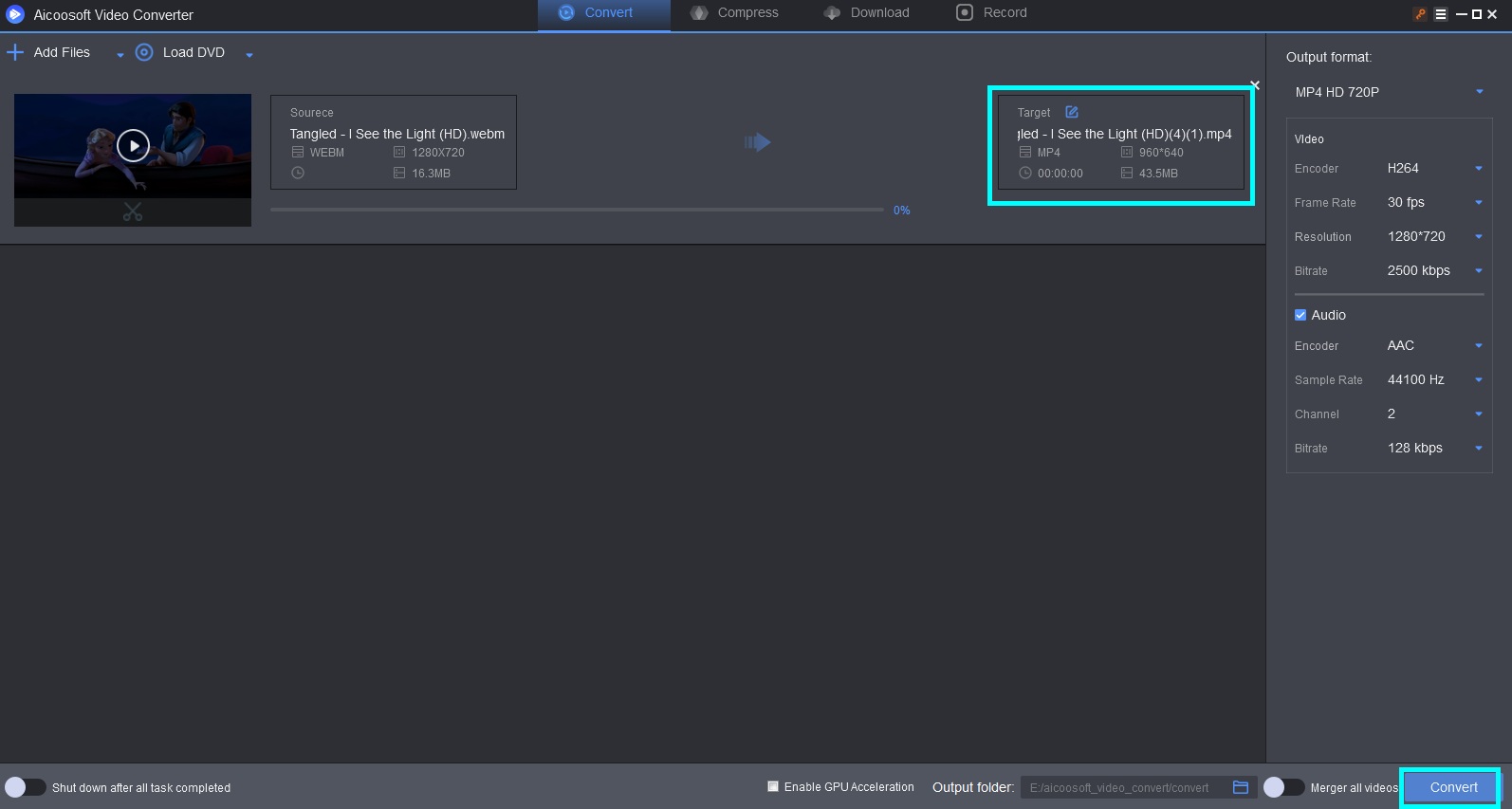
変換が完了すると、成功のステータスを持つ通知が表示されます。フォルダを開く」オプションをクリックして、保存されたクロップされた動画を見ることができます。
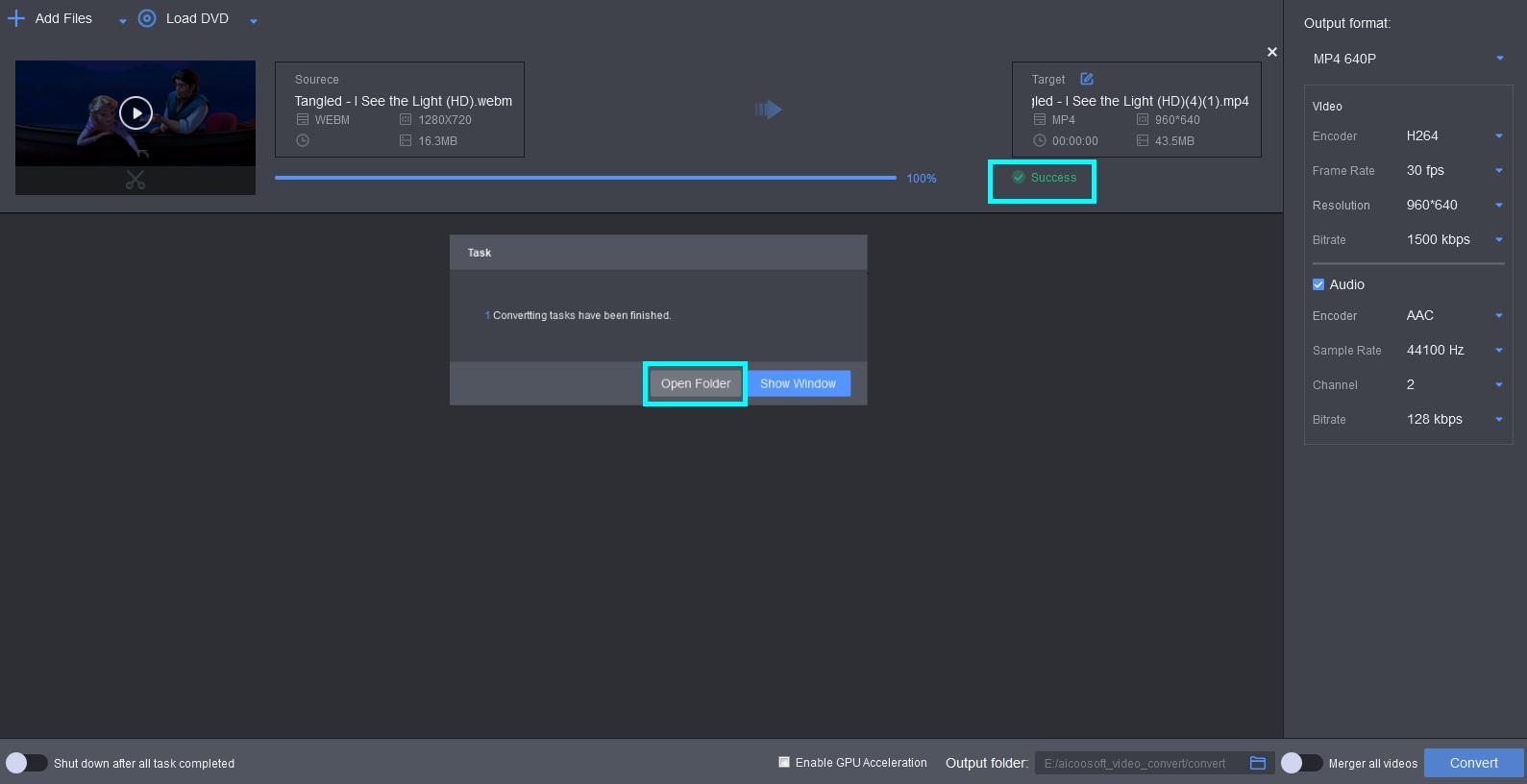

 日本語 (Japan)
日本語 (Japan)  Français (France)
Français (France)  Deutsch (Deutschland)
Deutsch (Deutschland)  English (United Kingdom)
English (United Kingdom) 

